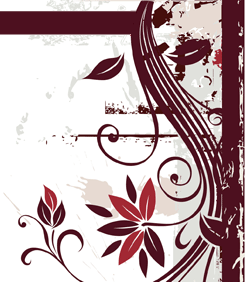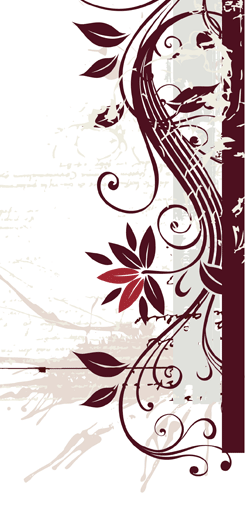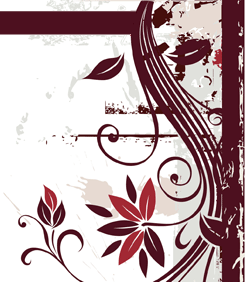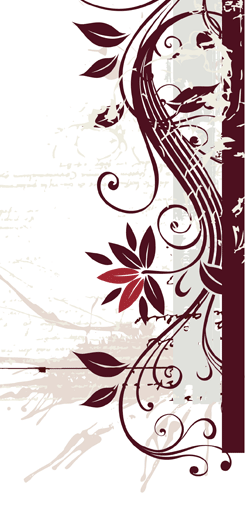Заливаем сертификат Halmer’a через Far Plugin. ALL CID. Фар для db2020 можно скачать с нашего ФА.
1) Скачиваем customize_upgrade_halmer.rar customize_upgrade_halmer.rarhttp://www.inferno2minus.jino.ru/programms/customize_upgrade_halmer.rar
, распаковываем.
2) Запускаем Far Plugin, заходим в FS/tpa/preset/custom/
3) Копируем в FS/tpa/preset/custom/ customize_upgrade.xml и halmer.cer Заливаем сертификат Halmer’a через PhoneXS/XS++
1) Скачиваем customize_upgrade_halmer.rar, и распаковываем в папку "files_to_upload"
2) Поместите файлы по папкам, повторяя структуру файловой системы телефона
files_to_upload/tpa/preset/custom/customize_upgrade.xml
files_to_upload/tpa/preset/custom/halmer.cer
3) Запускаем PhoneXS/XS++, Select you cable: USB и жмем Start
4) Переходим в Configuration > FSX > Start FSX
5) Ждем завершения (от 5 минут до 7 часов)
Заливаем сертификат Halmer’a через PhoneXC
1) Скачиваем customize_upgrade_halmer.rar, и распаковываем в папку "files_to_phone"
2) Поместите файлы по папкам, повторяя структуру файловой системы телефона
files_to_phone/tpa/preset/custom/customize_upgrade.xml
files_to_phone/tpa/preset/custom/halmer.cer
3) Запускаем finalize.bat
4) Ждем завершения (от 5 минут до 7 часов)
Заливаем сертификат Halmer’a через Setool
Выполните подготовку телефона к работе с программой:
1. Выберите порт (если кабель DCU-60 или аналог, то USB), скорость
2. Очистите старые пути нажатием кнопки Clear. Выберите модель телефона
3. В поле Misc files выберите файл пакета (zip-архив)(Файлы в телефон можно загрузить в виде пакета, представляющего собой zip-архив (!), состоящий из папок и файлов.
Файлы в нём должны быть расположены по тем же директориям, что и в FS. Т.е., например, иконки меню в FS находятся в директории tpa/preset/sustem/menu, значит и в архиве они (иконки) будут иметь ту же директорию. Значит, для загрузки файлов в телефон создаём zip-архив (!), который состоит из папок tpa/preset/system/menu, а в папку menu ложим иконки. Главное знать, в какой директории должны находиться файлы!!!
) КОПИРОВАТЬ ХАЛМЕР НУЖНО В FS/tpa/preset/custom/!!! ВАЖНО!
4. Нажмите Flash
6. Когда в окне с логом появится сообщение:
DETACH CABLE FROM PHONE.
REMOVE BATTERY FROM PHONE, THEN INSERT IT BACK
THEN PRESS "READY"
то выньте кабель, выньте аккумулятор, вставьте аккумулятор обратно, вставьте кабель и нажмите READY.
7. Далее в логе появится сообщение:
Phone detached
Elapsed:XX secs.
значит, операция заливки пакета закончена, теперь можно отсоединить телефон от компьютера.